Actualizar automáticamente páginas web en su navegador web
¿Eres una de esas personas que continuará actualizando una página web para ser el primero en comprar algo durante Black Friday? ¡Sé quien soy! No es muy frecuente, pero hay momentos cruciales cada año en los que debes convertirte en un profesional de refrescos de páginas para obtener el mejor trato.
Sin embargo, puede ser una gran tarea actualizar continuamente varias páginas web al mismo tiempo. Afortunadamente, hay herramientas que puede utilizar para actualizar automáticamente una página web para usted y voy a hablar de algunas de ellas en este artículo.
Mencionaré las herramientas para IE, Chrome, Safari y Firefox ya que probablemente sean los navegadores web más populares actualmente en uso.
Extensiones de Google Chrome
Mi extensión favorita de todas las extensiones para Chrome es Super Auto Refresh. Tiene la mejor combinación en términos de características, funcionalidad y diseño.

Una vez que instales la extensión, verás un ícono nuevo en el extremo derecho de tu barra de direcciones en Chrome. Haga clic en eso y obtendrá una larga lista de tiempos preestablecidos para actualizar la página / pestaña actual.
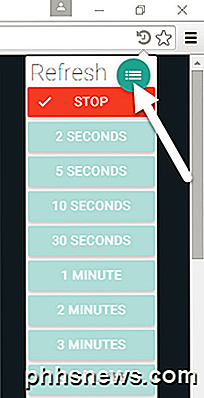
Puede establecer la frecuencia de actualización desde tan solo 2 segundos hasta un máximo de 60 minutos. El único inconveniente de esta extensión es que no tiene una opción para elegir un período de tiempo personalizado, que muchos de los demás complementos sí tienen.
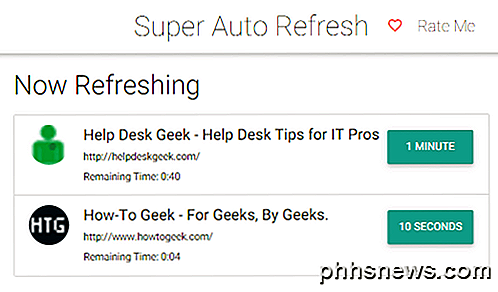
Además, si hace clic en el pequeño icono de hamburguesa verde a la derecha de la palabra "Actualizar", se cargará una nueva pestaña que enumerará todas las páginas que están configuradas para actualizarse junto con los intervalos de tiempo establecidos y la cantidad de tiempo restante antes de la próxima actualización. Tenga en cuenta que si cierra una pestaña y luego la vuelve a abrir más tarde, la extensión recordará y aplicará la misma configuración de actualización.
Si desea poder ingresar una hora personalizada, tendrá que probar con otra extensión, como Easy Auto Refresh. Esta extensión funciona como Super Auto Refresh y tiene algunas opciones adicionales que me gustan. Por ejemplo, si está viendo una determinada parte de una página web, recordará la posición de desplazamiento y volverá a cargar la página en la misma ubicación. Esto es ideal para páginas más largas donde el contenido que está interesado en actualizar puede no estar ubicado en la parte superior de la página.
Complementos de Firefox
Firefox es también otro gran navegador que tiene una gran cantidad de complementos para ampliar su funcionalidad. El primero que me gusta es ReloadEvery. Es un complemento muy simple que solo agrega una opción adicional cuando haces clic derecho en una página web.
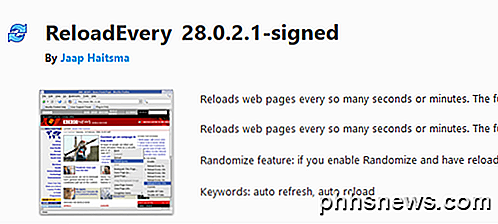
Una vez instalado, reinicie Firefox y luego haga clic derecho en cualquier lugar de la página web para ver la opción de menú.
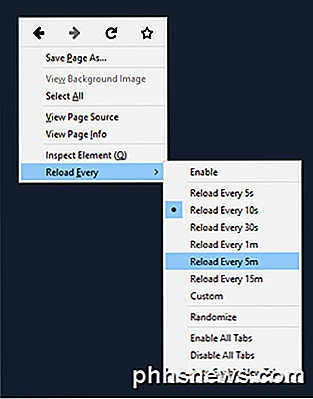
La extensión tiene un par de presets o puede elegir Custom si lo desea. Si tiene varias pestañas abiertas, puede hacer clic en Habilitar todas las pestañas para habilitar la actualización automática en todas las pestañas abiertas actualmente. También puede marcar Auto Enable New Tab si desea que cada nueva pestaña que abra tenga activada la actualización automática.
El segundo complemento que me gusta para Firefox es Tab Auto Reload. Este complemento funciona de forma un tanto diferente, ya que tienes que hacer clic con el botón derecho en la pestaña y agregar un ícono de alternar a la barra de menú.
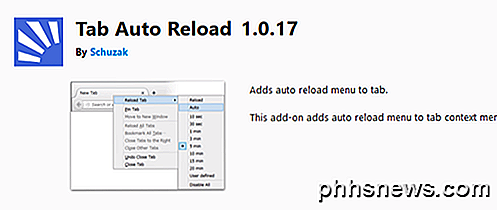
Una vez instalado, vaya a Personalizar y luego arrastre el icono de alternar a su barra de menú. Para actualizar una pestaña, debe hacer clic derecho en la pestaña para obtener las opciones del menú en la pestaña Recargar .
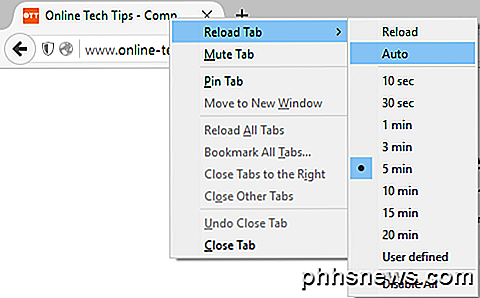
Puede desactivar la actualización automática de una página simplemente haciendo clic en el icono de alternar. Si es azul y blanco, eso significa que la actualización automática está habilitada.
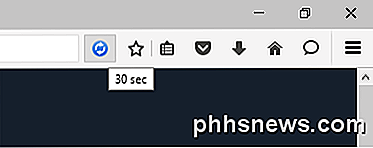
Por lo que recuerdo, ninguno de estos complementos recordará la configuración de una página web, lo que significa que si cierras la pestaña y vuelves a cargar la misma página, tendrás que volver a configurar los ajustes de actualización.
Add-on de Internet Explorer
Para Internet Explorer, no hay muchas opciones. En realidad, realmente solo había un complemento que pude encontrar que era seguro de usar. Es bastante antiguo, pero todavía funciona en IE 11. Tenga en cuenta que a partir de ahora, Microsoft Edge no admite extensiones o complementos, por lo que no hay nada disponible para ello.
Una vez que instale Auto IE Refresher, abra Internet Explorer y haga clic en el botón Habilitar para comenzar a usar el complemento.

Una vez habilitado, verá una gran barra gris aparecer en la parte superior de la página web. Desafortunadamente es muy llamativo y realmente no hay nada que puedas hacer al respecto. Hubiera sido inteligente simplemente usar un botón, pero por alguna razón los desarrolladores decidieron que una barra en la pantalla era mejor.
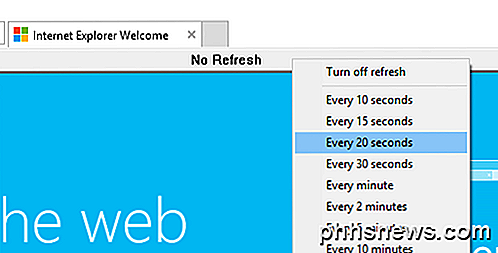
Simplemente haga clic en la barra para elegir un tiempo o elegir un intervalo de tiempo personalizado. También puede establecer un intervalo de actualización diferente para diferentes pestañas. Eso es todo lo que hay para este complemento.
Extensión Safari
Finalmente, también hay una extensión para Safari que funciona bien. La extensión Auto Refresh Safari es el trabajo de un desarrollador llamado Andrew Griffin. Cuando vaya a instalarlo, recibirá un mensaje indicando que este no es un desarrollador conocido, de modo que simplemente haga clic en Continuar para instalarlo.
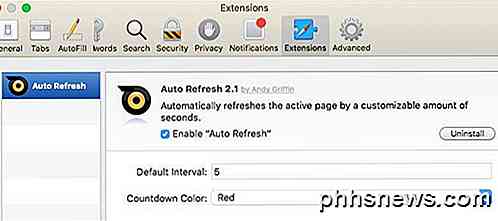
Una vez instalado, puede abrir la barra de herramientas de actualización haciendo clic en el botón Actualizar automáticamente.
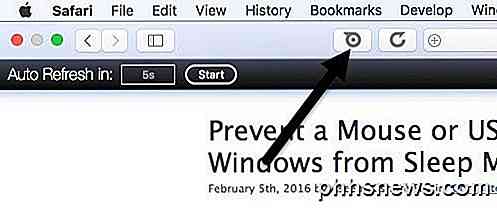
De forma predeterminada, el intervalo de tiempo se establece en 5 segundos, pero puede hacer clic en el cuadro y cambiar el valor a lo que quiera en segundos. Haga clic en el botón Inicio y, siempre que mantenga la barra de herramientas visible, podrá ver una cuenta regresiva para la próxima actualización.
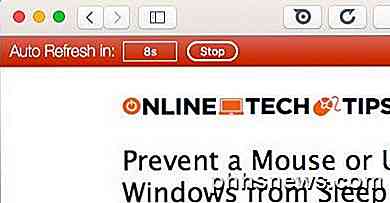
Para ocultar la barra de herramientas, simplemente haga clic en el botón en el área de la barra de navegación. Tenga en cuenta que si se encuentra en modo de pantalla completa, la barra de herramientas desaparecerá a menos que mueva el mouse hacia la parte superior de la ventana de Safari.
Estas son todas las diferentes opciones que tiene para refrescar automáticamente las páginas web en Chrome, Firefox, IE y Safari. Si tiene alguna pregunta, siéntase libre de comentar. ¡Disfrutar!

Qué son los formatos de archivos sin pérdida y por qué no debe convertir Lossy en Lossless
Ya sea que trate con imágenes, música o archivos de video, es importante entender la diferencia entre los diferentes tipos de formatos y cuándo usarlos. Usar el formato incorrecto podría arruinar la calidad de un archivo o hacer que su tamaño de archivo sea innecesariamente grande. Algunos tipos de formatos de archivos multimedia son "con pérdida" y algunos tipos son "sin pérdida".

La guía completa para comprar un altavoz Bluetooth portátil
Los altavoces Bluetooth están en todas partes en estos días y, francamente, es bastante difícil distinguirlos. En lugar de tener un altavoz sobre todo como la solución final para sus necesidades de música inalámbrica, echemos un vistazo a toda la categoría de gadgets y resaltemos qué características desea para la mejor experiencia.



